Impossibile installare ScanGear (driver dello scanner)
Se l'installazione non viene avviata anche dopo l'inserimento del CD-ROM di installazione nell'unità disco del computer:
Avviare l'installazione attenendosi alla procedura seguente.
-
Attenersi alle seguenti procedure.
- In Windows 8.1 o Windows 8, selezionare l'icona Explorer nella barra delle applicazioni sul Desktop, quindi selezionare Computer dall'elenco sulla sinistra.
- In Windows 7 o Windows Vista, fare clic su Start, quindi su Computer.
- In Windows XP, fare clic su Start, quindi su Risorse del computer (My Computer).
-
Fare doppio clic sull'icona del
 CD-ROM nella finestra visualizzata.
CD-ROM nella finestra visualizzata.Se viene visualizzato il contenuto del CD-ROM, fare doppio clic su MSETUP4.EXE.
Se non è possibile installare ScanGear (driver dello scanner) dal CD-ROM di installazione, scaricare e installare gli MP Drivers dalla pagina Web.
 Nota
Nota-
Se l'icona del CD-ROM non viene visualizzata, eseguire le seguenti operazioni:
- Rimuovere il CD-ROM dal computer, quindi reinserirlo.
- Riavviare il computer.
Se l'icona non viene ancora visualizzata, provare a inserire dischi diversi e verificare che i contenuti vengano visualizzati. Se altri dischi vengono visualizzati, il problema è relativo al CD-ROM di installazione. In tal caso, contattare il servizio assistenza Canon.
-
Se non è possibile procedere oltre Connessione scanner (Scanner Connection):
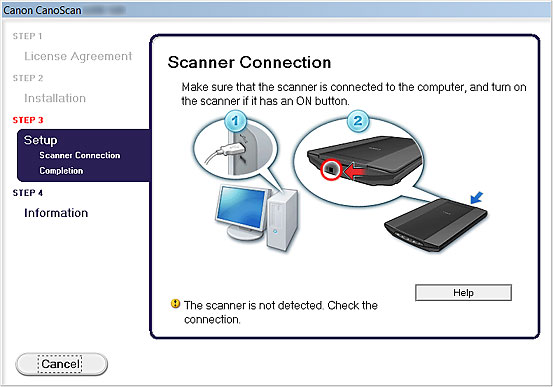
 Nota
Nota
- Potrebbe venire visualizzato il messaggio Rilevamento dello scanner non riuscito. Verificare la connessione. (The scanner is not detected. Check the connection.) a seconda del computer in uso.
- Verifica 1 Accertarsi che il cavo USB sia collegato in modo sicuro alla macchina e al computer.
- Verifica 2 Scollegare il cavo USB dalla macchina e dal computer, quindi ricollegarlo.
-
Verifica 3 Se il problema persiste, attenersi alla seguente procedura per reinstallare gli ScanGear.
- Fare clic su Annulla (Cancel).
- Fare clic su Riavvia (Start Over) nella schermata Installazione non riuscita (Installation Failure).
- Fare clic su Esci (Exit) nella schermata "CanoScan XXX" (dove "XXX" è il nome del modello), quindi estrarre il CD-ROM di installazione.
- Scollegare il cavo USB dalla macchina e dal computer.
- Riavviare il computer.
- Verificare che non vi siano applicazioni software in esecuzione.
- Inserire nuovamente il CD-ROM di installazione, quindi installare ScanGear.
In altri casi:
Reinstallare ScanGear.
Se ScanGear non è stato installato correttamente, disinstallare CanoScan XXX Scanner Driver (dove "XXX" è il nome del modello), riavviare il computer, quindi reinstallare ScanGear. Per disinstallare il CanoScan XXX Scanner Driver, avviare il programma di disinstallazione dal Pannello di controllo (Control Panel).
Quando si reinstalla ScanGear, installarlo dal CD-ROM di installazione oppure installare gli MP Drivers dalla pagina Web.
 Nota
Nota
- Se l'esecuzione del programma di installazione viene interrotta a causa di un errore di Windows, è possibile che il sistema si trovi in una condizione di instabilità e che non sia quindi possibile installare ScanGear. Riavviare il computer prima di procedere alla reinstallazione.

